电脑上可以连蓝牙音响吗 蓝牙音箱与电脑连接步骤
更新时间:2025-03-22 16:58:20作者:jiang
当今蓝牙技术已经成为我们日常生活中不可或缺的一部分,在家中我们可以通过将蓝牙音箱连接至电脑,享受高品质的音乐体验。电脑上可以连蓝牙音响吗?接下来我们将详细介绍蓝牙音箱与电脑连接的步骤,让您轻松实现音乐无线传输的快感。
具体方法:
1.第一步,打开蓝牙音箱开关。

2.第二步,打开电脑控制面板。点击"设备".
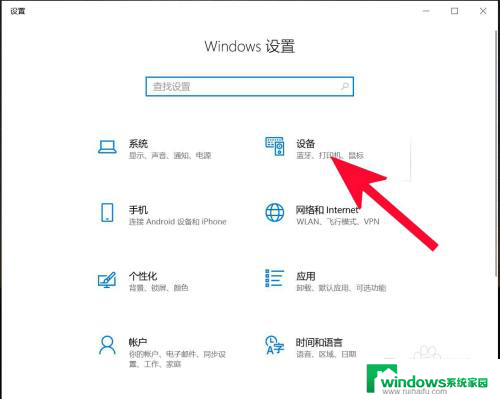
3.第三步,打开蓝牙。
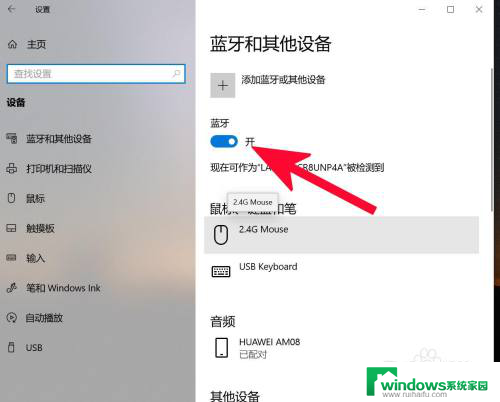
4.第四步,点击添加蓝牙或其他设备。
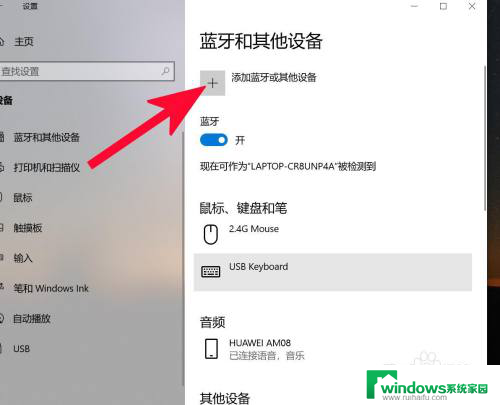
5.第五步,点击蓝牙。
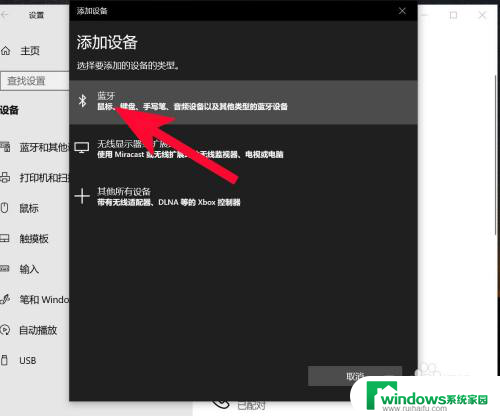
6.第六步,点击添加设备中搜索到的蓝牙名称。
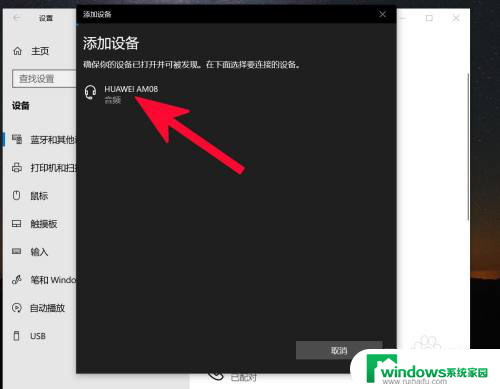
7.第七步,连接完成。
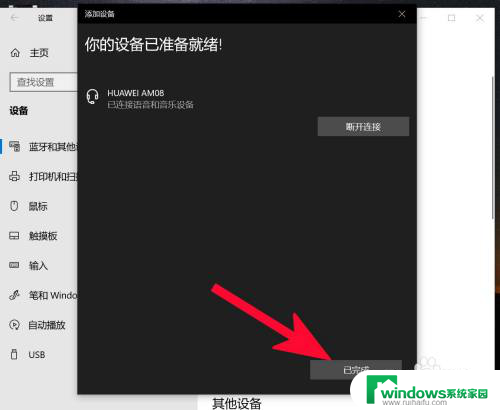
以上就是电脑上可以连蓝牙音响吗的全部内容,还有不清楚的用户就可以参考一下小编的步骤进行操作,希望能够对大家有所帮助。















